10 вагомих причин перейти на Google Docs
Хвилюєтеся щодо отримання ліцензійної версії Office Suite? Або не можете зрозуміти, яке програмне забезпечення MS Office відповідає вашим вимогам? Навіщо взагалі намагатися отримати його?
Розгляньте можливість використання Google Docs! Google Docs — це веб-версія програмного забезпечення як послуга (SaaS) для офісу від Google, і документи зберігаються на «Диску Google», коли вони змінюються в реальному часі. Інструмент для спільної роботи для створення, редагування та обміну документами онлайн кількома користувачами одночасно. Він має опції для створення документа, презентації, електронної таблиці, форми, креслення. Ви також можете синхронізувати документи для перегляду в режимі офлайн. А зміни, внесені в документ на одному пристрої, оновлюються всюди.
Документи Google безкоштовні, швидкі та наповнені цікавими функціями:
1 Миттєво діліться ідеями з іншими, залишаючи коментарі
Поділіться своїми ідеями та пропозиціями в один клік, співпрацюючи з іншими, поділившись документами.
2 Легкий переклад на інші мови
Ви можете перекладати свої документи на 64 інші мови.
3 Визначайте слова за допомогою вбудованого словника
Знайдіть значення слів за допомогою вбудованого словника.
4 Досліджуйте свою тему за допомогою налаштованого пошуку Досліджуйте теми за допомогою налаштованого пошуку на самій сторінці документа.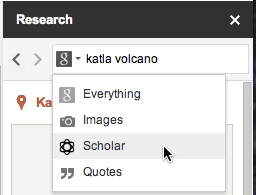
5 Вставте виноски
Вставте виноски внизу сторінки, наведіть посилання на авторство та посилання.
6 Обмінюйтеся документами / електронною поштою співавторів
Тепер діліться документами, навіть папками, додавши ідентифікатори електронної пошти людей або надіславши посилання. Більше не потрібно надсилати вкладення електронною поштою та економити місце для зберігання. Ви можете надіслати електронний лист своїм співавторам, які мають доступ, ви також можете додати нових людей із дозволами на перегляд, редагування та коментування.
7 Опублікувати в Інтернеті Ви можете опублікувати документ в Інтернеті, є три параметри видимості: «Загальнодоступний в Інтернеті», «Будь-хто з посиланням» і «Приватний». Якщо для параметра видимості встановлено значення «Приватний», доступ до нього матимуть лише люди, яким надано доступ.
8 Автоматичне визначення посилань
Виявляє веб-посилання, яке може бути доступне в Інтернеті.
9 Автоматична заміна
Замінює символи на символи, наприклад (c) на © та 1/2 на ½ тощо.
10 Підрахунок слів
Підраховує сторінки, слова, символи без пробілів і з пробілами.
Однак Документи Google мають деякі обмеження –
-
Електронні таблиці, розмір яких перевищує 20 МБ, не можна конвертувати в електронні таблиці Google. І воно повинно бути менше 400 000 клітинок і 256 стовпців на аркуші. Розмір зображень, які слід додати до електронних таблиць, не перевищує 2 МБ.
-
Щоб працювати в автономному режимі, вам потрібно буде працювати в Chrome або ОС Chrome (Chromebook).
-
Документи, які потрібно конвертувати в документи Google, не можуть перевищувати 1 Мб.
-
Люди з доступом лише для перегляду не можуть опублікувати документ. Неможливо опублікувати PDF-документи.
Розширення Google Chrome?
Зберегти на Google Диску. Це розширення дозволяє зберігати будь-який вміст (зображення, документи, PDF) безпосередньо на Google Drive. Ви також можете змінити формат сторінки, яку ви хочете зберегти, на сторінці параметрів розширення. А пізніше у списку документів ви зможете впорядкувати свої документи та поділитися ними.
Після створення документа Google його можна завантажити в таких форматах; Microsoft Word (.docx), формат OpenDocument (.odt), форматований текстовий формат (.rtf), PDF-документ (.pdf), звичайний текст (.txt), веб-сторінка (.html).
Так само створену електронну таблицю Google можна завантажити у форматі Microsoft Excel (.xlsx), форматі OpenDocument (.ods), документі PDF (.pdf), значеннях, розділених комами (.csv), звичайному тексті (.txt), веб-сторінці (.html) формати.
Також створену презентацію Google можна завантажити у форматі Microsoft PowerPoint (.pptx), PDF-документ (.pdf), масштабована векторна графіка (.svg), зображення PNG (.png), файл JPEG (.jpg), простий текст (.txt).
Створений малюнок Google можна завантажити у форматах PDF-документ (.pdf), масштабована векторна графіка (.svg), зображення PNG (.png), JPEG (.jpg).
Інші підтримувані формати файлів для перегляду: Apple Pages (.PAGES), Adobe Illustrator (.AI), Adobe Photoshop (.PSD), Tagged Image File Format (.TIFF), Autodesk AutoCard (.DXF), PostScript (.EPS,. PS), шрифти (.TTF, .OTF), специфікація паперу XML (.XPS) і типи архівних файлів (.ZIP, .RAR).
З 31 січня 2013 року Google припинив підтримку старих офісних форматів Microsoft (.doc, .xls, .ppt). Це означає, що після цього користувачі не зможуть експортувати файли в старі офісні формати.
Отже, що ви думаєте про використання «Документів Google»? Тим, хто ще не користувався ним, ми рекомендуємо скористатися ним. Повідомте нам, які функції, на вашу думку, є найкращими та роблять Документи Google унікальними та неймовірними?
